Come aggiungere linee di caduta in un grafico a linee di Excel?
Per impostazione predefinita, le linee di griglia orizzontali vengono aggiunte automaticamente per aiutarci a leggere i valori nei grafici. In realtà, possiamo anche aggiungere manualmente le linee di caduta per collegare i punti dati e i loro valori dell'asse X nel grafico. Ecco il tutorial.
Aggiungi linee di caduta in un grafico a linee di Excel
Aggiungi linee di caduta in un grafico a linee di Excel
Ad esempio, hai creato un grafico a linee in Excel come mostrato nello screenshot sottostante. Questo metodo ti guiderà ad aggiungere facilmente le linee di caduta nel grafico.
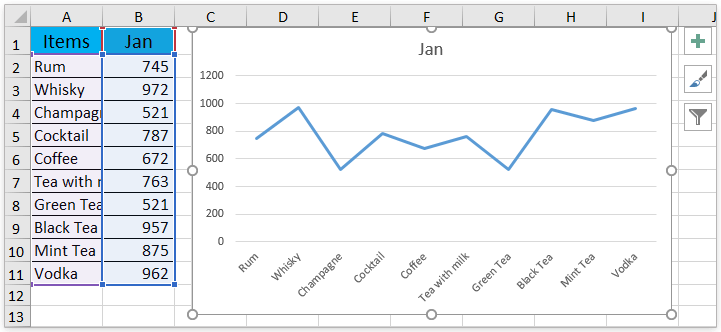
Fai clic sul grafico per attivare gli Strumenti grafico, e poi fai clic su Progettazione > Aggiungi elemento del grafico > Linee > Linee di caduta. Vedi screenshot:

Nota: Se stai utilizzando Excel 2010 o versioni precedenti, fai clic sul grafico per attivare gli Strumenti grafico, quindi fai clic su Layout > Linee > Linee di caduta.
Ora vedrai che le linee di caduta sono state aggiunte per collegare tutti i punti dati e i loro valori dell'asse X nel grafico. Vedi screenshot:

Articoli correlati:
I migliori strumenti per la produttività in Office
Potenzia le tue competenze in Excel con Kutools per Excel e sperimenta un'efficienza mai vista prima. Kutools per Excel offre oltre300 funzionalità avanzate per aumentare la produttività e farti risparmiare tempo. Clicca qui per ottenere la funzione di cui hai più bisogno...
Office Tab porta le schede su Office e rende il tuo lavoro molto più semplice
- Abilita la modifica e lettura a schede in Word, Excel, PowerPoint, Publisher, Access, Visio e Project.
- Apri e crea più documenti in nuove schede della stessa finestra invece che in nuove finestre.
- Aumenta la produttività del50% e riduce centinaia di clic del mouse ogni giorno!
Tutti gli add-in Kutools. Un solo programma di installazione
La suite Kutools for Office include add-in per Excel, Word, Outlook & PowerPoint più Office Tab Pro, ideale per i team che lavorano su più app di Office.
- Suite tutto-in-uno — Add-in per Excel, Word, Outlook & PowerPoint + Office Tab Pro
- Un solo programma di installazione, una sola licenza — configurazione in pochi minuti (pronto per MSI)
- Funzionano meglio insieme — produttività ottimizzata su tutte le app Office
- Prova completa30 giorni — nessuna registrazione, nessuna carta di credito
- Massimo risparmio — costa meno rispetto all’acquisto singolo degli add-in